Page 9 of 137

Introduction91Affichage d'informations /
écran tactile avec menu
d'accueil (menu d'accueil
uniquement visible après
effleurement avec 3 doigts sur l'écran) ............................ 14
2 AUDIO
Ouverture de menu audio :
Radio ..................................... 21
Lecteur CD ............................ 26
Périphériques (USB,
Bluetooth) .............................. 27
3 NAV
Affichage de carte de
navigation ............................. 32
4 v
Ouverture de menu de
téléphone .............................. 49
5 X........................................... 11
Si désactivé :
commutation sous
tension / hors tension de
l'alimentationSi commuté en position de
marche : système silencieux
Tourner : régler le volume
6 SET
Ouvrir le menu de
paramètres ............................ 14
7 Ì
Ouverture du menu
d'applications ........................ 30
8 Í
Ouvrir le menu des
réglages du véhicule (voir
le manuel d'utilisation)Télécommande au volant
1 SRC (Source)
Sélectionner la source
audio, confirmer la
sélection avec G................... 11
Pression longue : système
silencieux
2 ä / å
Sélection d'émetteur radio
présélectionné suivant/
précédent lorsque la radio
est active ............................... 21
Page 10 of 137

10Introductionou sélectionner la piste/
l'image suivante/
précédente lorsque des
appareils externes sont
actifs ...................................... 27
ou sélectionner l'entrée
suivante/précédente dans
la liste d'émetteurs, la liste
de médias, la liste
d'appels/contacts lorsque
le fonctionnement a
démarré via les
commandes au volant
Confirmation de sélection
avec G
3 G
Confirmation d'option
sélectionnée
ou ouverture de la liste
d'émetteurs, la liste de médias
4 x
Activation / désactivation
de la fonction sourdine ..........115À / Á
Faire tourner vers le haut/
le bas : augmentation/
diminution du volume
6 v
Pression brève : accepter
l'appel entrant
Pression longue : rejet
d'appel entrant, arrêter
l'appel .................................... 49
ou ouverture d'une liste
d'appels/contacts ..................49
Si l'appel de téléphone est
actif : ouvrir l'appel dans le menu en cours 7 w
Pression brève : activation
de la reconnaissance
vocale intégrée
Pression longue :
activation de la
reconnaissance vocale
dans Apple CarPlay™ ou
Android™ Auto si le
téléphone est connecté via le port USB ............................ 44
Page 11 of 137

Introduction11Fonctionnement
Éléments de commande
L'Infotainment System est
commandé via les boutons de fonc‐ tion, un écran tactile et les menus affi‐ chés à l'écran.
Les sélections se font au choix via : ● l'unité de commande centrale du panneau de commande 3 8
● l'écran tactile 3 14
● les commandes audio au volant 3 8
● la reconnaissance vocale 3 43
Allumer/éteindre l'Infotainment System
Appuyer sur X. Lorsque vous allu‐
mez l'Infotainment System, la
dernière source sélectionnée est acti‐
vée.
Remarque
Certaines fonctions de l'Infotain‐
ment System ne sont disponibles que si le contact est mis ou que le
moteur est en marche.Arrêt automatique
Si l'Infotainment System a été allumé en appuyant sur X alors que le
contact était coupé, il s'éteindra à
nouveau automatiquement lorsque le mode ECO deviendra actif.
Réglage du volume Tournez X. Le réglage actuel est
mentionné sur l'affichage.
Quand l'Infotainment System est
allumé, le dernier volume réglé est
utilisé.
Volume compensé par rapport à la
vitesse
Lorsque le volume compensé par
rapport à la vitesse est activé 3 18,
le volume est automatiquement
adapté pour compenser le bruit de la
route et du vent lorsque vous condui‐ sez.
Mode silencieux
Appuyer sur X pour couper le son du
Infotainment System.
Pour annuler la fonction de sourdine, appuyer à nouveau sur X. Le dernier
réglage de volume est réutilisé.Modes de fonctionnement
Média audio
Appuyer sur AUDIO pour afficher le
menu principal du dernier mode audio
sélectionné.Modification de la source média
Sélectionner Sources pour afficher le
menu de sélection de source média.
Remarque
Pour une description détaillée du
fonctionnement du menu via l'écran
tactile 3 14.
Page 12 of 137
12Introduction
Sélectionner la source média désirée.Pour une description détaillée : ● Fonctions radio 3 21
● Lecteur CD 3 26
● Périphériques externes 3 28
Navigation
Appuyer sur NAV pour afficher la
carte de navigation présentant la zone aux alentours de l'emplacement
actuel.Pour une description détaillée des
fonctions de base du système de
navigation 3 32.
Menu de navigation
Sélectionner MENU pour afficher le
menu de navigation.
Le menu de navigation sert de point
d'entrée central pour :
● Recherche et saisie d'adresse 3 36
● Définition des trajets avec plusieurs points de passage
3 36
● Définition des critères de guidage
d'itinéraire 3 40
● Annulation et reprise du guidage d'itinéraire 3 40
Page 13 of 137

Introduction13Téléphone
Avant d'utiliser la fonction de télé‐
phone, une connexion doit être
établie entre l'Infotainment System et le téléphone mobile.
Pour une description détaillée de la
préparation et de l'établissement
d'une connexion Bluetooth entre l'In‐
fotainment System et un téléphone
portable 3 46.
Si le téléphone mobile est connecté, appuyer sur v pour afficher le menu
principal de la fonction de téléphone.
Pour une description détaillée de l'uti‐ lisation du téléphone portable via l'In‐
fotainment System 3 49.
Applications
Pour afficher les applications spécifi‐
ques de votre smartphone sur l'affi‐
chage de l'Infotainment System,
connecter votre smartphone.
Appuyer sur Ì pour afficher le menu
principal du mode applications.
Effleurer CarPlay ou Android Auto .
Un menu avec les différentes appli‐ cations disponibles s'affiche.
Pour une description détaillée
3 30.
Réglages
Appuyez sur SET puis sélectionnez
Réglages audio pour afficher le menu
correspondant.Pour une description détaillée
3 14.
Appuyer sur SET. Appuyer sur
OPTIONS pour afficher un menu pour
les différents réglages de système.
Pour une description détaillée
3 14.
Réglages du véhicule
Appuyer sur Í pour ouvrir un menu
des divers réglages en rapport avec
le véhicule.
Les Réglages du véhicule sont
décrits dans le Manuel d'utilisation.
Page 14 of 137
14Fonctionnement de baseFonctionnement debaseCommandes de base ..................14
Paramètres de tonalité ................17
Paramètres de volume ................. 18
Réglages du système ..................18Commandes de base
L'écran de l'Infotainment System est
doté d'une surface tactile permettant
une interaction directe avec les
commandes de menu affichées.Avertissement
Ne pas utiliser d'objets pointus ou
durs comme des stylos à bille,
crayons ou tout autre objet sur
l'écran tactile.
Utilisation de menu
Sélection ou activation d'un bouton
d'écran ou point de menu
Toucher un bouton d'écran ou un
élément du menu.
Remarque
La plupart des icônes affichées dans un menu, telles que e ou d dans
l'exemple illustré, servent de
boutons d'écran qui lancent certai‐
nes actions si vous les effleurez.
La fonction du système correspon‐
dant est activée, un message est affi‐ ché ou un sous-menu avec options
supplémentaires est affiché.
Boutons d'écran Ù et G
Page 15 of 137

Fonctionnement de base15En utilisant les menus, effleurer Ù
dans le sous-menu correspondant
pour retourner au niveau de menu
supérieur suivant.
Lorsqu'aucun bouton d'écran Ù
n'est affiché, vous êtes au niveau
supérieur du menu correspondant.
Après la sélection des options de
menu ou les réglages dans un menu,
effleurer G pour confirmer vos choix.
Sinon, toutes les sélections ou tous
les réglages sont perdus.
Raccourcis vers les menus
importantsLes textes et icônes affichés dans la
ligne supérieure de, par exemple, le
menu principal de navigation, servent de raccourcis vers certains menus
importants. Par exemple, effleurer le
nom d'émetteur pour ouvrir le menu
de liste d'émetteurs.
Défilement d'une liste
Si plus d'éléments que ceux présen‐
tés à l'écran sont disponibles, la liste
doit faire l'objet d'un défilement.
Pour faire défiler la liste des points de menu, vous disposez des possibilités
suivantes :
● Placer votre doigt n'importe où sur l'écran et le déplacer vers le
haut ou vers le bas.
Remarque
Une pression constante doit être
appliquée et le doigt doit être
déplacé à vitesse constante.
● Toucher H ou I en haut ou en
bas de la barre de défilement.
● Effleurer n'importe où sur la ligne
de guidage de la barre de défile‐
ment.
● Déplacer le curseur de la barre de défilement vers le haut et versle bas avec votre doigt.
Mise à jour d'une liste
Effleurer Ü pour mettre à jour
manuellement, par exemple, les listes
d'émetteurs, les listes de contacts ou
les listes de destinations.
Page 16 of 137

16Fonctionnement de baseChamps de saisie et claviers
Les champs de saisie sont indiqués
par o.
Effleurer le champ de saisie pour
ouvrir un clavier de saisie de texte ou de chiffres.
Selon l'application ou la fonction
active actuellement, différents
claviers s'affichent.
Claviers de saisie de texte
Les claviers de saisie de texte
peuvent contenir plusieurs claviers
d'entrée. Pour activer un champ pour
la saisie de texte, l'effleurer.
Pour saisir un caractère, toucher le
bouton d'écran correspondant. Le
caractère est saisi lorsque vous relâ‐
chez la touche.
Toucher et maintenir un bouton
d'écran de lettre pour afficher les
lettres associées dans un menu
contextuel de lettre. Relâcher, puis
sélectionner la lettre souhaitée.
Pour basculer vers le clavier des
symboles, effleurer 0..#.
Pour retourner au clavier des lettres
ou commuter entre les lettres majus‐
cules et minuscules, effleurer Aa.
Pour basculer entre le clavier des
lettres dans l'ordre normal et l'ordre
alphabétique, effleurer ç.
Pour supprimer le dernier caractère
ou symbole saisi, effleurer k.
Pour supprimer un caractère ou un symbole à un point quelconque de
votre saisie : effleurer au point désiré pour placer un curseur clignotant puis
effleurer k.Claviers de saisie des chiffres
 1
1 2
2 3
3 4
4 5
5 6
6 7
7 8
8 9
9 10
10 11
11 12
12 13
13 14
14 15
15 16
16 17
17 18
18 19
19 20
20 21
21 22
22 23
23 24
24 25
25 26
26 27
27 28
28 29
29 30
30 31
31 32
32 33
33 34
34 35
35 36
36 37
37 38
38 39
39 40
40 41
41 42
42 43
43 44
44 45
45 46
46 47
47 48
48 49
49 50
50 51
51 52
52 53
53 54
54 55
55 56
56 57
57 58
58 59
59 60
60 61
61 62
62 63
63 64
64 65
65 66
66 67
67 68
68 69
69 70
70 71
71 72
72 73
73 74
74 75
75 76
76 77
77 78
78 79
79 80
80 81
81 82
82 83
83 84
84 85
85 86
86 87
87 88
88 89
89 90
90 91
91 92
92 93
93 94
94 95
95 96
96 97
97 98
98 99
99 100
100 101
101 102
102 103
103 104
104 105
105 106
106 107
107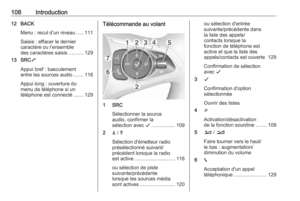 108
108 109
109 110
110 111
111 112
112 113
113 114
114 115
115 116
116 117
117 118
118 119
119 120
120 121
121 122
122 123
123 124
124 125
125 126
126 127
127 128
128 129
129 130
130 131
131 132
132 133
133 134
134 135
135 136
136






